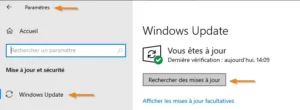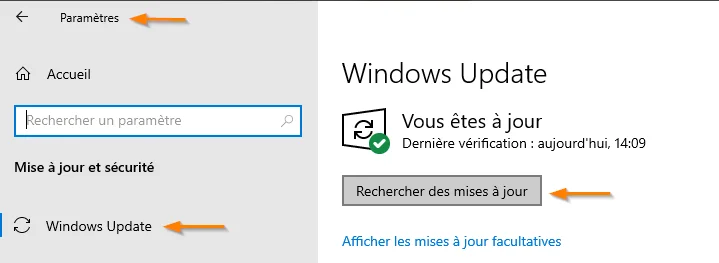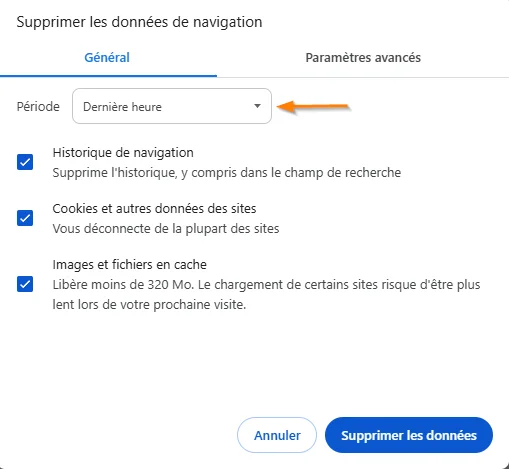Sommaire :
- Pourquoi mon ordinateur est lent ?
- Évaluez la performance de votre PC
- Supprimez vos fichiers temporaires et fichiers inutiles
- Désactivez des programmes au démarrage
- Mise à jour de vos logiciels et de Windows
- Défragmentation du disque dur (pour HDD)
- Améliorez votre matériel
- Quand faire appel à Super Geek ?
Pourquoi mon ordinateur est lent ?
Plusieurs éléments peuvent être en cause dans la lenteur de votre PC, voici les plus fréquents :
- Surcharge du disque dur : un disque dur plein, qui tourne à 100%, peut ralentir considérablement votre ordinateur.
- Manque de mémoire RAM : une mémoire RAM insuffisante peut causer des ralentissements si elle ne peut plus gérer efficacement les applications et les processus en cours.
- Virus et malwares : si votre ordinateur est infecté pas des logiciels malveillants, ceux-ci peuvent fortement le ralentir en consommant des ressources en arrière plan.
- Programmes de démarrage excessifs : si votre PC doit lancer trop de programmes dès le démarrage de Windows, ceci peut la ralentir fortement au lancement.
- Ancienneté de l'ordinateur : comme pour tout appareil, l'ancienneté peut avoir des conséquences et notamment l'obsolescence qui se traduit par l'incompatibilité avec les dernières mises à jour, les derniers matériels...
Évaluez la performance de votre PC
Avant de prendre des mesures correctives, il est essentiel d'identifier les causes de la lenteur :
- Gestionnaire des Tâches : Ouvrez le gestionnaire des tâches Windows en appuyant simultanément sur vos touches de clavier CTRL + ALT + SUPPR et cliquez sur "Gestionnaire des tâches". Une fois ouvert, vérifiez les applications et processus consommant le plus de ressources et fermez les si possible.
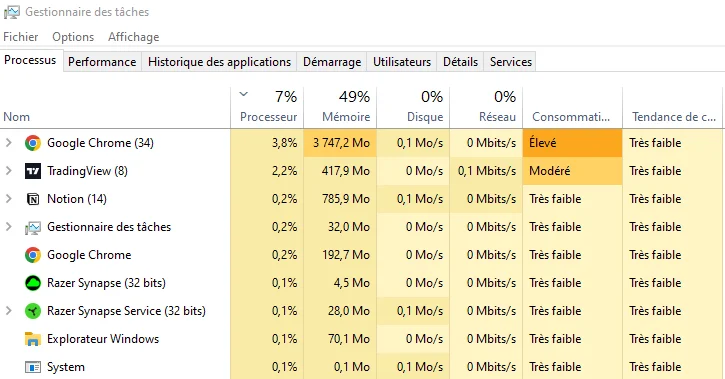
Sur cette capture d'écran, vous voyez que le processus "Google Chrome" à une consommation "Élevé" des ressources de mon PC. Si mon ordinateur était lent, il pourrait en être la cause. Vous devez également regarder le pourcentage de consommation de votre "Processeur" en première colonne et de votre "Mémoire" en 2ème colonne. Ici j'ai seulement 7% de mon processeur qui est utilisé et 49% de ma mémoire donc j'ai beaucoup de marge et mon PC ne devrait pas être ralentit dans ces conditions (il ne l'est d'ailleurs pas).
Si vous avez des pourcentage d'utilisation dépassant les 80%, votre PC risque d'être ralentit. Si c'est le cas, fermez la ou les applications les plus gourmandes en consommation avec un clic droit dessus puis "Fin de tâche". Voyez maintenant les nouvelles statistiques de consommation ainsi que la fluidité de votre ordinateur.
Si cela règle votre soucis de lenteur, il vous sera sûrement nécessaire dans le futur d'avoir moins d'applications ouvertes en même temps. Si ce n'est pas possible pour votre usage, la solution se trouvera surement dans l'amélioration de votre matériel.
Contactez-nous si vous avez besoin d'aide, le diagnostic est gratuit et sans engagement :
Un ordinateur bien entretenu est la clé pour maintenir sa fluidité. Voici quelques étapes pour nettoyer et optimiser votre PC :
Supprimez vos fichiers temporaires et fichiers inutiles
Un nettoyage régulier de votre PC peut aider à libérer de l'espace et à améliorer sa vitesse :
- Videz régulièrement les dossiers de téléchargements, corbeille et fichiers temporaires pour libérer de l'espace. Pour cela, vous pouvez utiliser l'Assistant de stockage Windows et le paramétrer pour qu'il le fasse automatiquement et de façon régulière.
Pour y accéder, rendez-vous dans les paramètres Windows > Système > Stockage > Configurer l'Assistant de stockage. - Utilisez l'outil de nettoyage de disque : Windows offre un outil intégré pour supprimer les fichiers temporaires, les téléchargements obsolètes et les fichiers caches de système.
Pour y accéder, tapez "Nettoyage de disque" dans votre barre de recherche Windows et laissez vous guider ! - Nettoyez votre navigateur : effacez régulièrement votre historique de navigation, les cookies et les fichiers en cache pour améliorer la vitesse de votre navigateur (pour information, Google Chrome est connu pour être très énergivore).
Désactivez des programmes au démarrage
Les programmes qui s'exécutent automatiquement au démarrage peuvent considérablement ralentir votre ordinateur. Voici comment les gérer :
Ouvrez votre gestionnaire des tâches comme vu précédemment et accédez cette fois à l'onglet "Démarrage". Vous pouvez y désactiver les applications inutiles qui ralentissent le démarrage de votre ordinateur en faisant un clic droit puis "Désactivé" sur l'application en question.
Attention à désactiver uniquement les applications non essentielles.
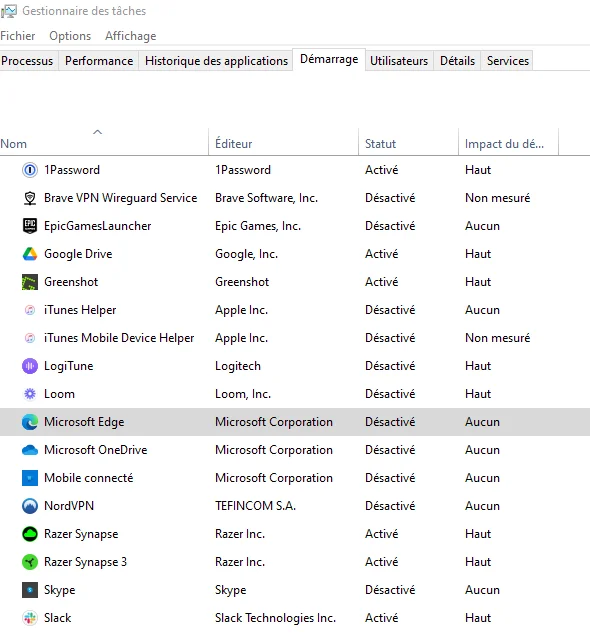
Mise à jour de vos logiciels et de Windows
Assurez-vous que votre système d'exploitation et vos logiciels sont à jour pour bénéficier des dernières optimisations et correctifs de sécurité :
- Utilisez Windows Update pour vérifiez que votre système d'exploitation est à jour.
Pour cela, rendez-vous dans les paramètres Windows > Mise à jour et sécurité > Windows Update. - Mettez à jour régulièrement vos applications pour éviter les failles de sécurité et profiter des dernières optimisations.
- Utilisez un bon antivirus pour protéger votre ordinateur contre les malwares qui peuvent ralentir ou endommager votre système.
Défragmentation du disque dur (pour HDD)
Utilitaire de défragmentation : si vous utilisez un disque dur traditionnel (HDD), la défragmentation peut améliorer sa vitesse de lecture.
Améliorez votre matériel
Parfois, la mise à niveau matérielle peut être la solution pour un ordinateur lent :
- Augmentez la capacité de votre mémoire RAM : ajouter de la RAM peut considérablement améliorer la vitesse de votre ordinateur, en particulier si vous exécutez des programmes gourmands en ressources.
- Passez à un disque dur SSD : remplacez votre disque dur traditionnel (HDD) par un SSD (Solid State Drive) peut accélérer les temps de démarrage et la réactivité générale du système.
Quand faire appel à Super Geek pour votre ordinateur lent ?
- Manque de temps ou de connaissances : si vous n'avez pas le temps ou les capacités techniques pour réaliser les étapes précédentes, laissez nous le faire pour vous !
- Problème de lenteur avancé : si après avoir suivi les étapes ci-dessus, votre ordinateur est toujours lent, cela pourrait indiquer un problème plus complexe nécessitant une expertise professionnelle.
- Diagnostic gratuit et sans engagement : profitez de notre diagnostic gratuit pour évaluer le problème sans aucune obligation.